开发环境: macos centos7.6 腾讯云
1 安装smb服务
先安装smb服务
yum -y install samba
然后在跟目录下新建一个smb文件夹, 权限777
cd /
mkdir smb
chmod 777 smb
打开smb配置为文件, 更改端口和映射共享文件夹, 在global标签中, 增加 smb ports = 1315 1314,因为移动和电信等运营商把445端口拦截了,所有必须要更改端口
vim /etc/samba/smb.conf
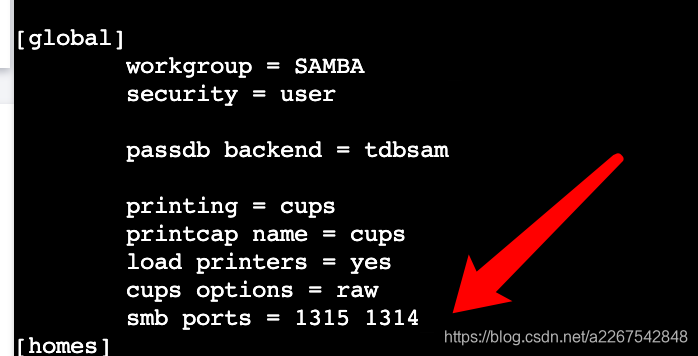
在文件末尾插入如下代码, path就是共享文件夹, share是访问的名字, 比如smb://ip:端口/share
[share]
comment = Share Directories
path=/smb
public = yes
browseable = yes
writable = yes
create mask = 0777
directory mask = 0777
2 创建smb登录用户名
这个一定要创建,不然登录不上去
touch /etc/samba/smbpasswd #新建文件
smbpasswd -a lighthouse #lighthouse是已经新建的用户名, 我这是默认登录的用户名

3 关闭防火墙和selinux
systemctl stop firewalld.service #关闭防火墙
systemctl disable firewalld.service #禁止开启启动
vim /etc/sysconfig/selinux
将SELINUX=enforcing 改为 SELINUX=disabled
4 启动smb服务
service smb restart
5 设置云服务器防火墙的规则
开启1314 1315 445端口的TCP
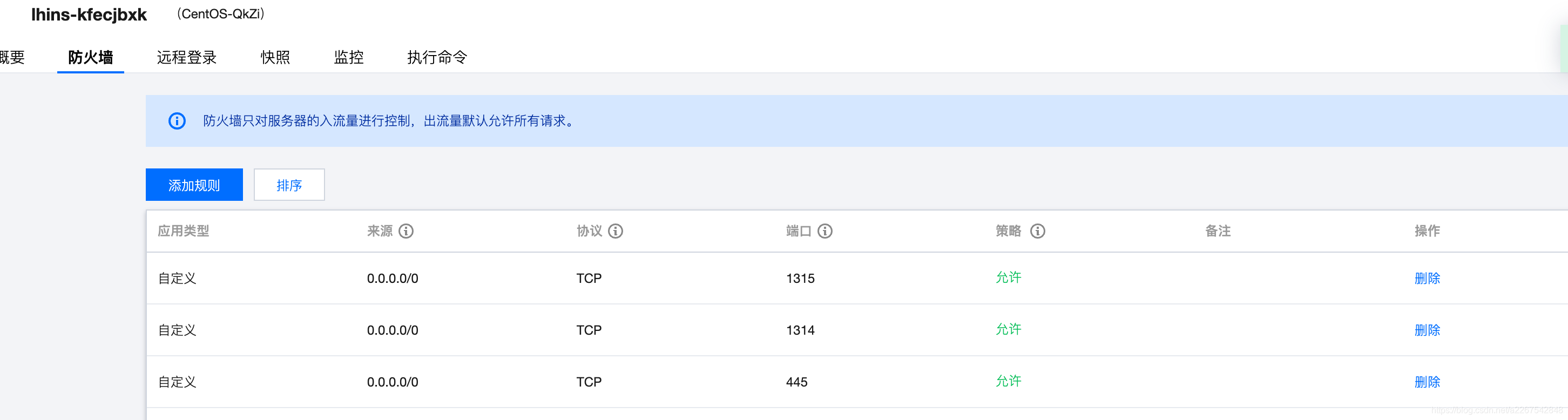
6 远程连接smb
macos平台直接:在访达: cmd+K 输入smb://ip:1315/share就可以了
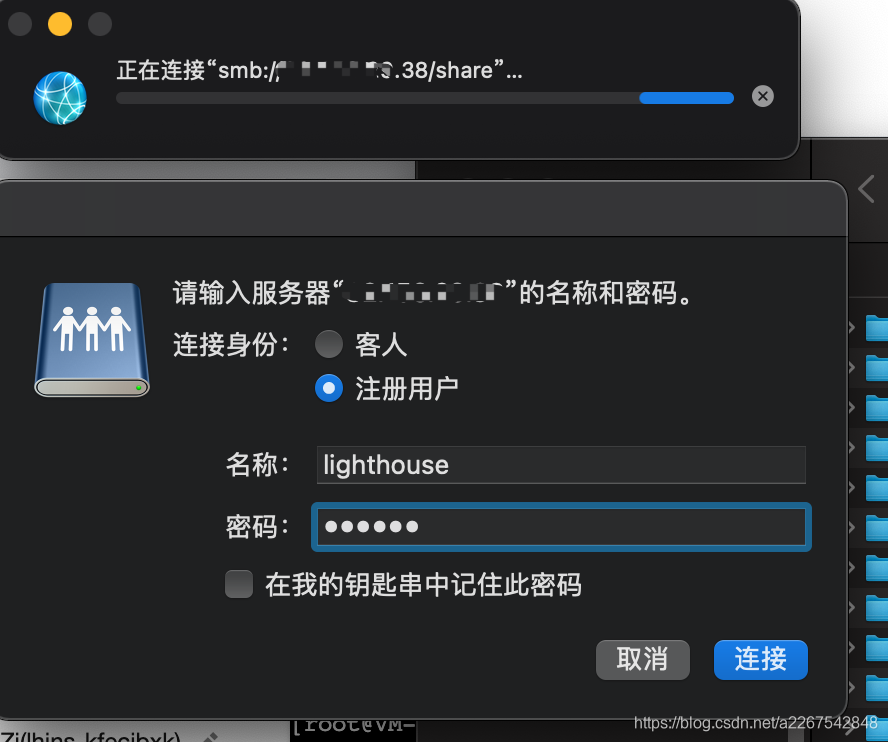
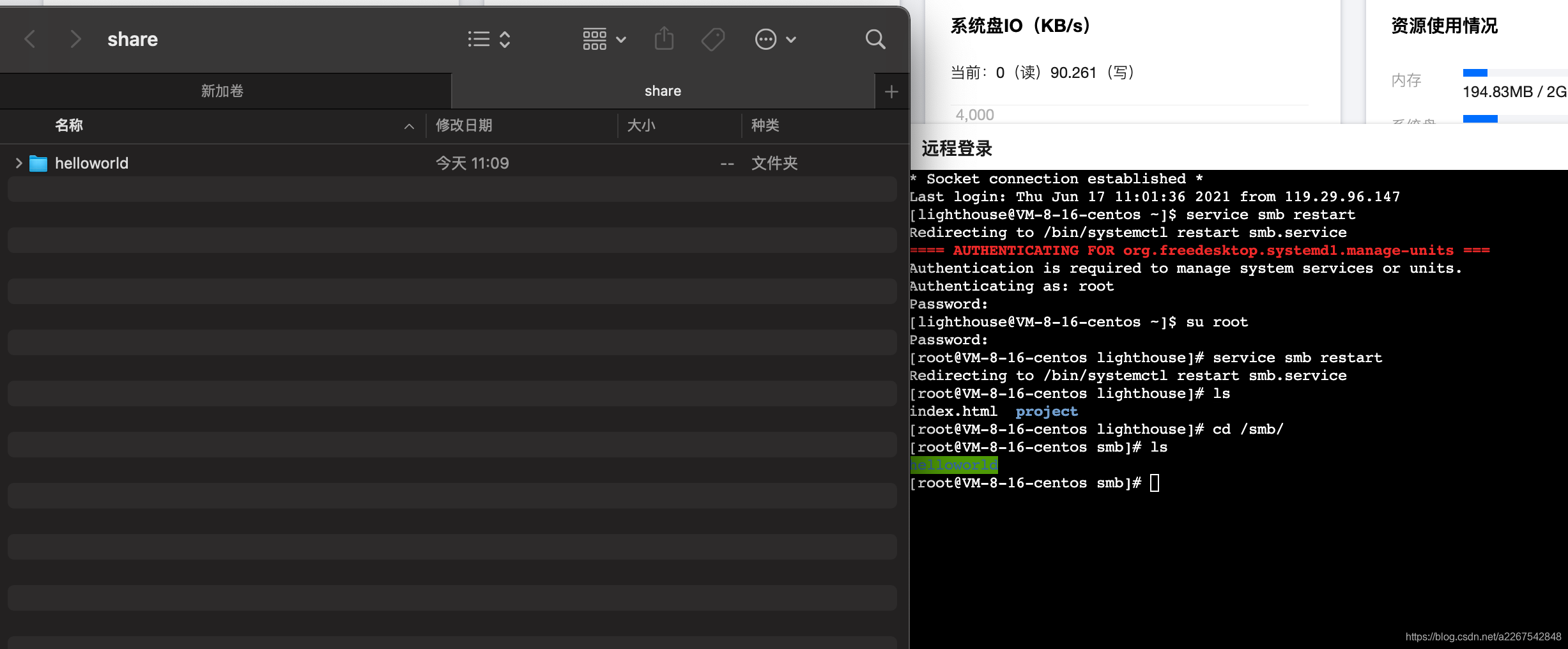








 本文介绍如何在MacOS和CentOS 7.6环境下使用腾讯云服务器部署SMB服务,包括安装配置Samba服务、创建登录用户名、调整防火墙设置及远程连接等步骤。
本文介绍如何在MacOS和CentOS 7.6环境下使用腾讯云服务器部署SMB服务,包括安装配置Samba服务、创建登录用户名、调整防火墙设置及远程连接等步骤。
















 1573
1573

 被折叠的 条评论
为什么被折叠?
被折叠的 条评论
为什么被折叠?








